Jos haluat lisätä henkilökohtaista ja ammattimaista ilmettä seuraavaan kirjekierrokseen, ei ole parempaa tapaa kuin suunnitella omat kirjekuoret. Näin voit sisällyttää brändäyksen ja muita mukautettuja elementtejä, jotka tekevät niistä ainutlaatuisia.
Onneksi Microsoft Wordin avulla voit luoda ja tulostaa omia kirjekuorimalleja. Näin
Sisällysluettelo 
Vaihe 1: Lisää toimitus-ja palautusosoitteet
Ensimmäinen vaihe on lisätä asianmukaiset osoitteet kirjekuoriisi. Voit tehdä tämän seuraavasti:
Avaa Microsoft Word PC-tai Mac-tietokoneellasi. Valitse nauhapalkista Postitukset-välilehti.  Napsauta Kirjekuoret-painiketta.
Napsauta Kirjekuoret-painiketta.  Kirjoita vastaanottajan osoite tekstiruutuun manuaalisesti. Vaihtoehtoisesti voit tuoda osoitteita Outlookin jakeluluettelosta painamalla Yhteystiedot.
Kirjoita vastaanottajan osoite tekstiruutuun manuaalisesti. Vaihtoehtoisesti voit tuoda osoitteita Outlookin jakeluluettelosta painamalla Yhteystiedot. 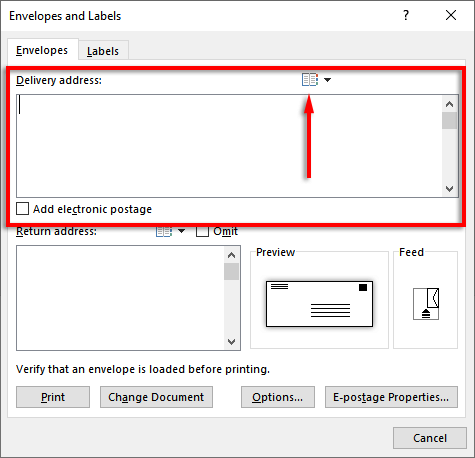 Kirjoita palautusosoitteesi tai napsauta Yhteystiedot tuodaksesi osoitteen Outlookista. Jos et halua näyttää palautusosoitetta, valitse Ohita-kohdan vieressä oleva valintaruutu.
Kirjoita palautusosoitteesi tai napsauta Yhteystiedot tuodaksesi osoitteen Outlookista. Jos et halua näyttää palautusosoitetta, valitse Ohita-kohdan vieressä oleva valintaruutu. 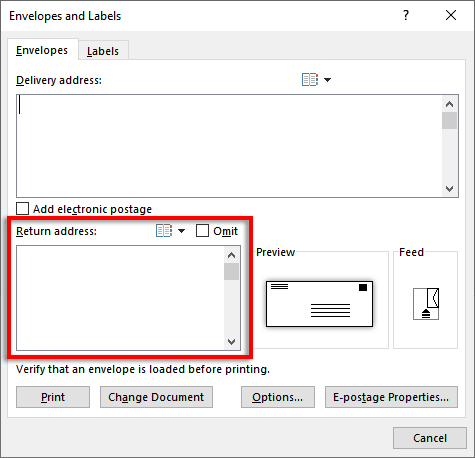
Huomaa: Jos haluat mieluummin käyttää tarroja toimitus-ja palautusosoitteesi tulostamiseen, Wordin avulla voit myös luoda ja tulostaa tarroja. Voit lisätä yhden osoitteen Tarrat-valintaikkunassa kohdassa Postitus > Tarrat. Vaihtoehtoisesti voit käyttää yhdistämistä luodaksesi useita tarroja ja nopeuttaaksesi prosessia.

Vaihe 2: Aseta kirjekuoren koko ja fontti
Sinun on määritettävä, minkä kokoiset kirjekuoret ovat.
Napsauta esikatselukuvaketta (se näyttää kirjekuorelta).  Napsauta Kirjekuoren asetukset-välilehdellä Kirjekuoren koko-kohdan alla olevaa avattavaa valikkoa.
Napsauta Kirjekuoren asetukset-välilehdellä Kirjekuoren koko-kohdan alla olevaa avattavaa valikkoa.  Määritä kirjekuorien koko. Word sisältää useimmat yleisimmät kirjekuoret, mutta voit määrittää oman koon napsauttamalla Mukautettu koko.
Määritä kirjekuorien koko. Word sisältää useimmat yleisimmät kirjekuoret, mutta voit määrittää oman koon napsauttamalla Mukautettu koko.  Napsauta seuraavaksi Fontti… Toimitusosoite-ruudun vierestä tai Palautusosoite asettaaksesi haluamasi fontin.
Napsauta seuraavaksi Fontti… Toimitusosoite-ruudun vierestä tai Palautusosoite asettaaksesi haluamasi fontin.  Paina OK.
Paina OK. 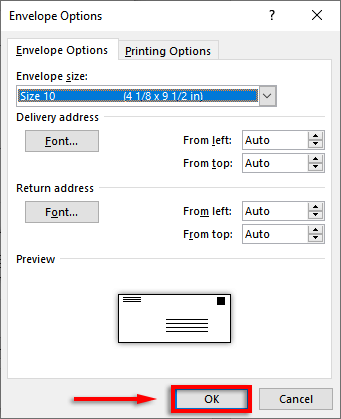
Vaihe 3: Aseta tulostimen syöttö
Sinun on nyt määritettävä, kuinka kirjekuori syötetään tulostimeen. Voit tehdä tämän seuraavasti:
Napsauta syöteikkunassa Asetukset.  Valitse Tulostusasetukset-välilehti.
Valitse Tulostusasetukset-välilehti.  Valitse Syöttötapa-ikkunassa tapa, jolla haluat mieluummin syöttää kirjekuoresi tulostimeen. Suosittelemme valitsemaan menetelmän, jossa kirjekuori reunustaa syöttötason reunaa, koska voi olla vaikeaa sijoittaa ne täydellisesti keskelle. Jos et kohdista kirjekuorta oikein, toimitus-ja palautusosoitteet eivät ole keskitetty.
Valitse Syöttötapa-ikkunassa tapa, jolla haluat mieluummin syöttää kirjekuoresi tulostimeen. Suosittelemme valitsemaan menetelmän, jossa kirjekuori reunustaa syöttötason reunaa, koska voi olla vaikeaa sijoittaa ne täydellisesti keskelle. Jos et kohdista kirjekuorta oikein, toimitus-ja palautusosoitteet eivät ole keskitetty.  Napsauta Kuvapuoli ylös-tai Kuvapuoli alaspäin määrittääksesi, kumpaa puolta ylöspäin lataat kirjekuoren.
Napsauta Kuvapuoli ylös-tai Kuvapuoli alaspäin määrittääksesi, kumpaa puolta ylöspäin lataat kirjekuoren.  Napsauta Kierto myötäpäivään kiertääksesi kirjekuoren mallia haluamallasi tavalla.
Napsauta Kierto myötäpäivään kiertääksesi kirjekuoren mallia haluamallasi tavalla.  Jos sinulla on useampi kuin yksi tulostinlokero, voit valita Syöttö-kohdasta avattavan valikon ja valita, mistä lokerosta haluat syöttää kirjekuoren.
Jos sinulla on useampi kuin yksi tulostinlokero, voit valita Syöttö-kohdasta avattavan valikon ja valita, mistä lokerosta haluat syöttää kirjekuoren. 
Vaihe 4: Lisää suunnitteluelementtejä
Ennen kuin tulostat kirjekuoria, voit lisätä tuotemerkkiä ja muita elementtejä, jos haluat. Voit tehdä tämän napsauttamalla Lisää dokumenttiin. Tämä avaa kirjekuoren Word-asiakirjana, jotta voit mukauttaa asettelua ja lisätä kuvia tarpeen mukaan.

Vaihe 5: Tulosta kirjekuori
Nyt on aika tulostaa kirjekuori. Voit tehdä tämän seuraavasti:
Napsauta uudelleen Kirjekuoret. Varmista, että kirjekuoret on ladattu oikein, ja valitse Tulosta. 
Huomaa: Voit myös lisätä sähköisiä postimaksuja, jos sinulla on yhteensopiva kolmannen osapuolen laajennus. Lisää sähköinen postimaksu valitsemalla Lisää sähköinen postitus-kohdan vieressä oleva valintaruutu.

Säästä aikaa yhdistämisen avulla
Jos lähetät yhden kirjekuoren, sen manuaalinen määrittäminen ei ole iso asia. Kuitenkin, jos lähetät pinon kirjeitä, se kestää vuosia. Onneksi voit tulostaa jokaisen osoitteen automaattisesti kirjekuoreen yhdistämisen avulla (sen sijaan, että kirjoittaisit jokaisen erikseen).
Tee näin:
Avaa Word. Napsauta Postitukset-välilehteä. Valitse Aloita yhdistäminen > Kirjekuoret.  Napsauta avattavaa Kirjekuoren koko-valikkoa ja määritä koko. Lisää haluamasi kirjasin postiosoitteeksi ja paina sitten OK.
Napsauta avattavaa Kirjekuoren koko-valikkoa ja määritä koko. Lisää haluamasi kirjasin postiosoitteeksi ja paina sitten OK.  Napsauta Tiedosto > Tulosta.
Napsauta Tiedosto > Tulosta.  Jos asetukset ovat oikein, varmista, että kirjekuoret on ladattu oikein, ja napsauta Tulosta.
Jos asetukset ovat oikein, varmista, että kirjekuoret on ladattu oikein, ja napsauta Tulosta. 
Ammattimainen etanaposti
Perinteinen sähköposti on edelleen ajankohtainen enimmäkseen sähköisessä maailmassa, ja siinä Microsoft Office-sovellukset ovat hyödyllisiä. Microsoft Wordin avulla voit helposti luoda kirjekuoria toiveidesi mukaan. Tämän opetusohjelman avulla sinun pitäisi saada seuraava postipakettisi valmiina hetkessä.